Relógio digital em modo de espera do iOS 17: guia passo a passo

O que saber
- Primeiro você precisa ativar o StandBy no seu iPhone. Vá para Configurações > StandBy > ative a alternância para StandBy .
- Assim que o StandBy estiver ativado, bloqueie seu dispositivo, conecte-o à parede e deixe-o ocioso no modo paisagem. Isso ativará o StandBy. Uma vez ativado, deslize para a esquerda duas vezes para visualizar o relógio digital em StandBy. Você pode então tocar e segurar na tela para personalizar o relógio digital ao seu gosto.
Quando o seu iPhone está esfriando e ganhando energia, um rápido giro lateral ativa o modo StandBy. Ele fará um ótimo trabalho ao mostrar widgets importantes, suas melhores fotos e alguns relógios muito legais, todos visíveis do outro lado da sala. O StandBy ajuda você se quiser transformar seu iPhone em um rastreador de tempo de cabeceira, uma apresentação de slides de fotos digitais, um visualizador de widgets, uma tela de atividades ao vivo ou mais.
Na vasta gama de telas e widgets que você obtém no StandBy, você pode querer experimentar o seu bom e velho widget de relógio digital. Se você está em busca desse contador de tempo específico enquanto seu iPhone está no modo de espera, então, bem, nós ajudamos você.
Como colocar o relógio digital em StandBy
Veja como colocar um relógio digital em StandBy no seu iPhone. Siga as etapas abaixo para ajudá-lo no processo.
- Obrigatório : atualização do iOS 17. (Verifique em Configurações > Geral > Atualização de software).
Em primeiro lugar, certifique-se de que o StandBy esteja ativado no seu iPhone. Caso contrário, use este guia para ajudá-lo a ativar o StandBy . Assim que o StandBy estiver ativado, conecte seu telefone na parede e deixe-o inativo por alguns segundos. Agora você deve estar no modo StandBy. Deslize para a esquerda na tela do widget duas vezes e agora você deverá estar na tela dedicada do relógio StandBy, conforme mostrado abaixo.
Nota: Você terá que desbloquear seu iPhone durante este processo. Se você tiver um iPhone 14 Pro ou superior, poderá usar seu Face ID no modo paisagem ou, se tiver um iPhone mais antigo, precisará inserir sua senha.
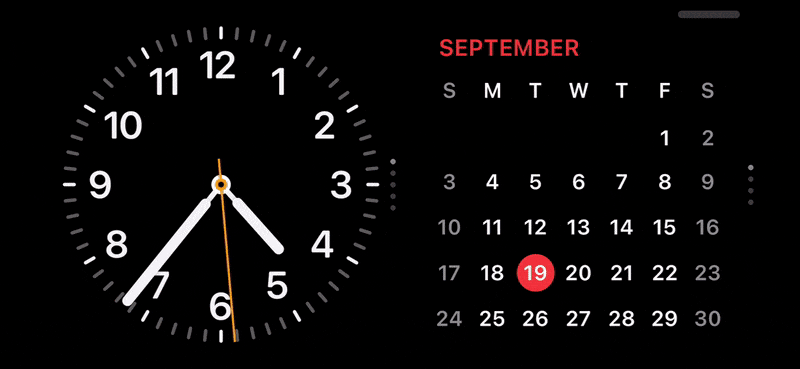
Quando estiver nesta tela, você poderá escolher entre diferentes relógios digitais. Toque e segure na tela para entrar no modo de edição. Agora você pode deslizar para cima ou para baixo para alternar entre diferentes relógios. Você pode até tocar na roda de cores no canto inferior direito para escolher sua cor preferida para o relógio, conforme mostrado abaixo.
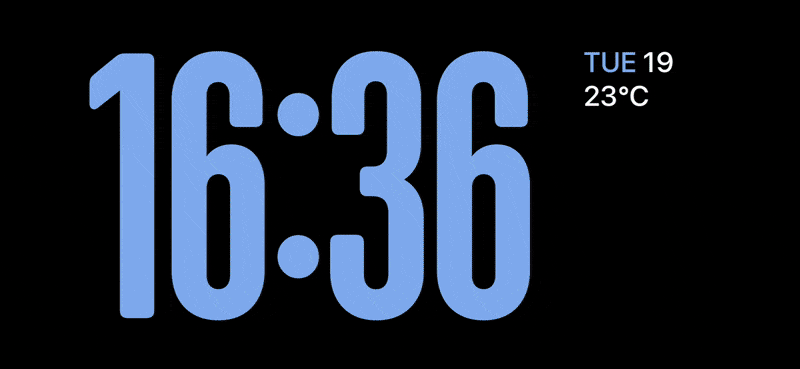
E é assim que você pode colocar um relógio digital em StandBy no seu iPhone.
Esperamos que esta postagem tenha ajudado você a obter facilmente um relógio digital em StandBy no seu iPhone. Se você enfrentar algum problema ou tiver mais dúvidas, sinta-se à vontade para entrar em contato conosco usando a seção de comentários abaixo.



Deixe um comentário